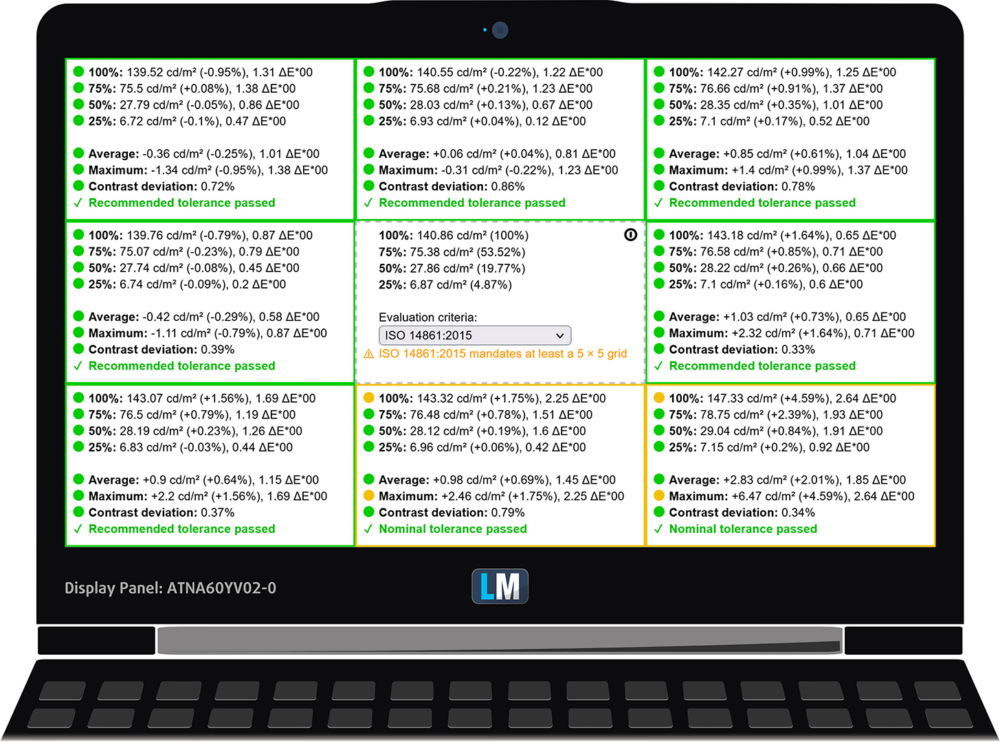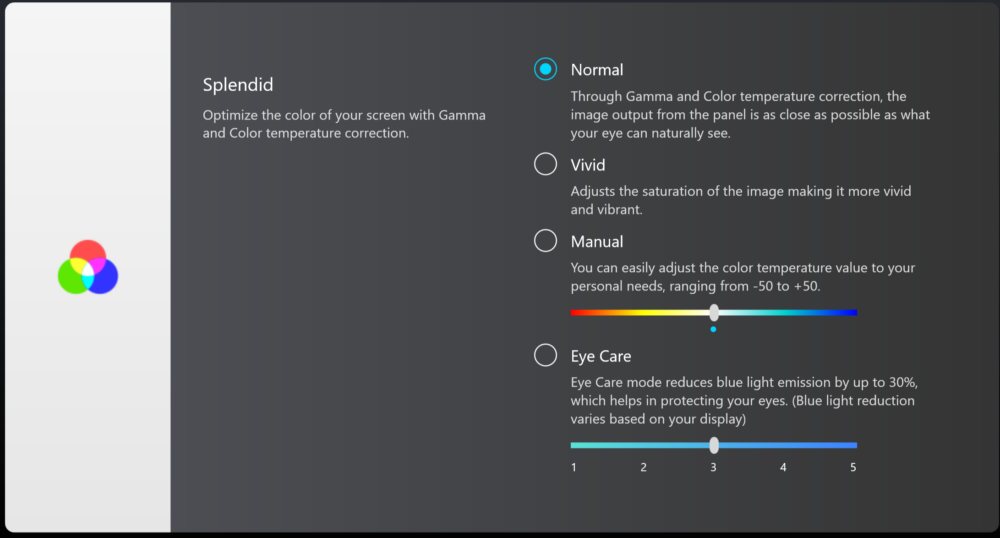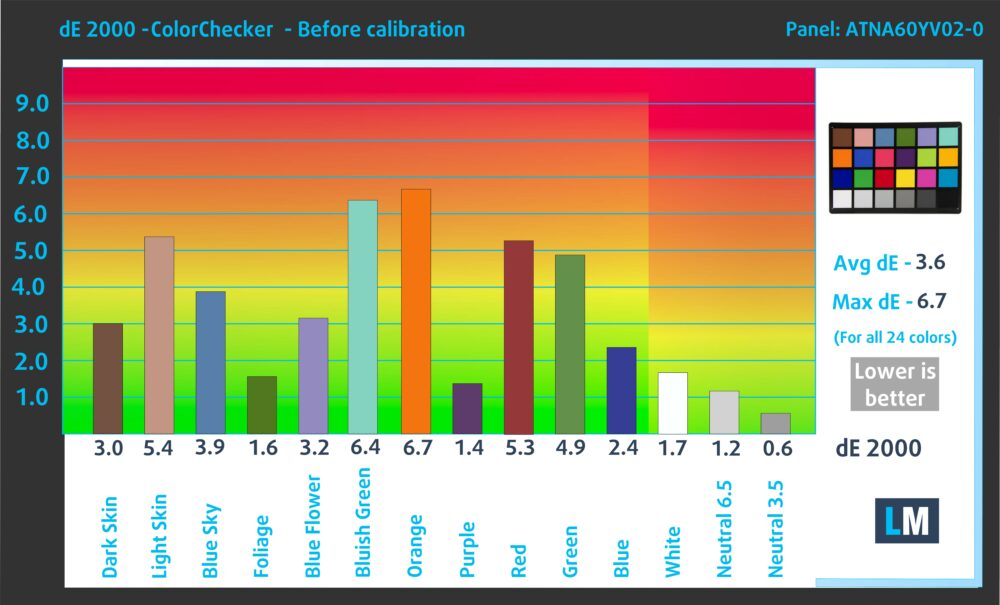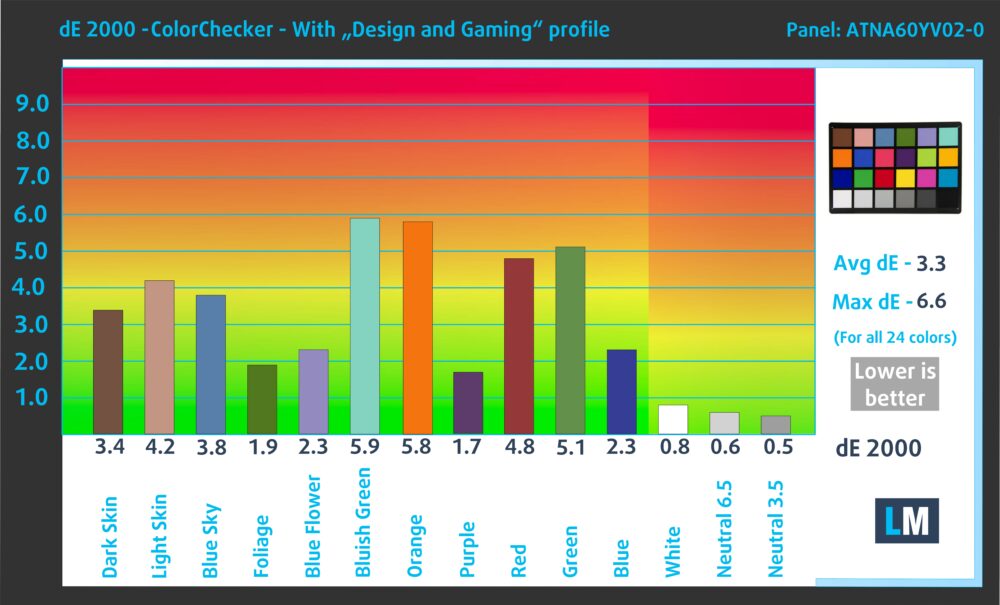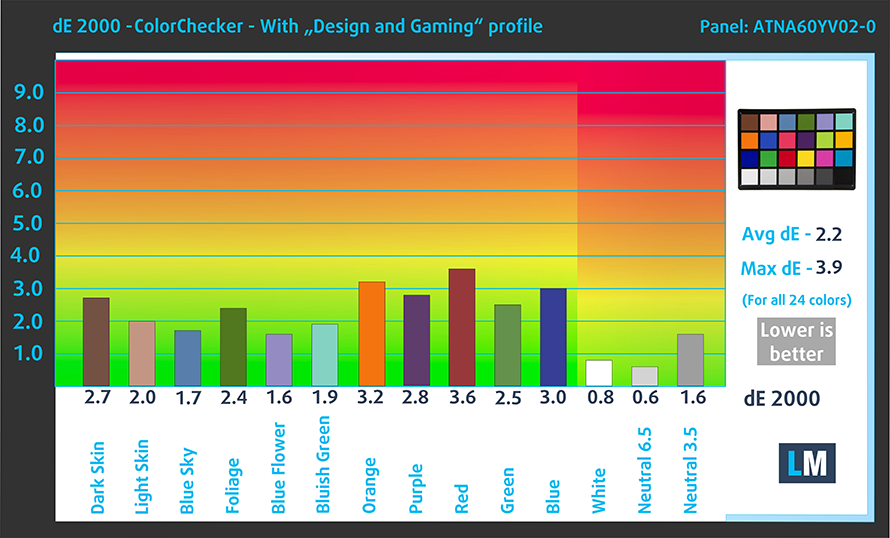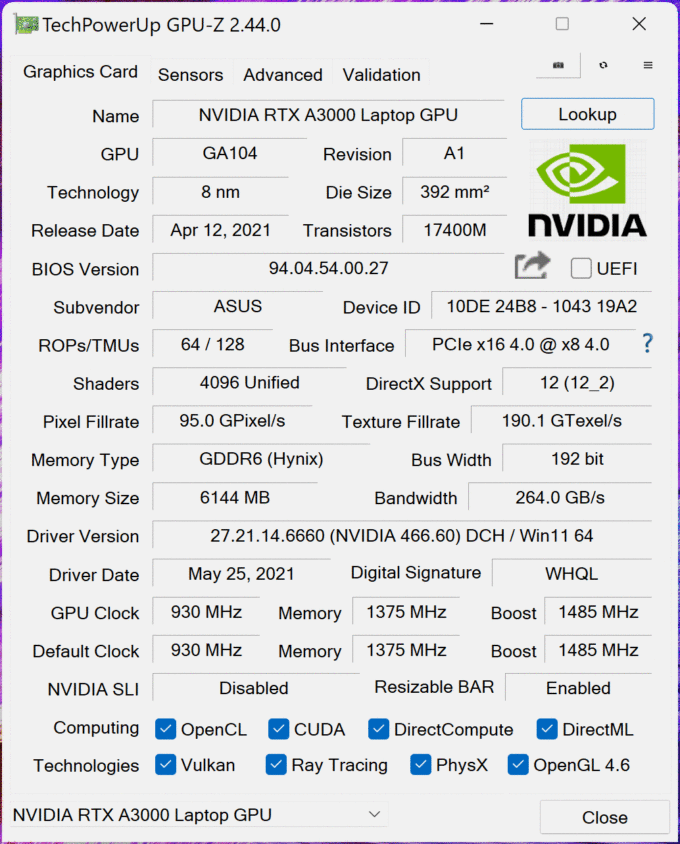Recensione di ASUS ProArt Studiobook 16 OLED (W7600) – per professionisti e solo per professionisti
 Il marchio ProArt non è così popolare come i suoi cugini ZenBook e ROG. Tuttavia, offre uno dei computer portatili più potenti che ASUS fa ed è effettivamente il marchio, specificamente destinato ai creatori di contenuti.
Il marchio ProArt non è così popolare come i suoi cugini ZenBook e ROG. Tuttavia, offre uno dei computer portatili più potenti che ASUS fa ed è effettivamente il marchio, specificamente destinato ai creatori di contenuti.
E non stiamo parlando di fotografi e videografi. No, questa volta, il gruppo target è molto più grande e abbraccia anche designer di modelli 3D e architetti. Ma qual è la ragione delle audaci affermazioni di ASUS? Bene, il ProArt Studiobook 16 OLED (W7600) ve lo mostrerà.
Ovviamente, il display è un grande punto di vendita con la sua tecnologia AMOLED, il rapporto di aspetto 16:10 e la risoluzione 4K+. Tuttavia, l’hardware è qualcosa che semplicemente non si può trascurare. Stiamo parlando di un’opzione processore Intel Xeon, e una scheda grafica pro-grade fino alla RTX A5000 con 16GB di GDDR6 VRAM. Per non parlare della certificazione ISV, che assicura che tutte le applicazioni professionali mainstream funzioneranno senza problemi.
Ma non esageriamo. C’è molto di cui parlare, e stiamo solo grattando la superficie. Non perdiamo tempo e addentriamoci nelle specifiche, e poi vediamo come appare il portatile nella vita reale.
Potete controllare i prezzi e le configurazioni nel nostro sistema di specifiche: https://laptopmedia.com/series/asus-proart-studiobook-16-oled-pro-w7600-h7600/
Contents
Foglio delle specifiche
- HDD/SSD
- fino a 16000GB SSD
- Slot M.2
- 1x 2280 M.2 PCIe 4.0 x4 + 1x 2280 M.2 PCIe 3.0 x4 + RAID Vedi foto
- RAM
- up to 64GB
- OS
- Windows 11 Home, Windows 11 Pro, Windows 10 Pro, Windows 10 Home
- Batteria
- 90Wh, 4-cell
- Materiale del corpo
- Aluminum
- Dimensioni
- 362 x 264 x 19.9 - 21.4 mm (14.25" x 10.39" x 0.78")
- Peso
- 2.40 kg (5.3 lbs)
- Porte e connettività
- 2x USB Type-A
- 3.2 Gen 2 (10 Gbps)
- 1x USB Type-C
- 3.2 Gen 2 (10 Gbps), Power Delivery (PD), DisplayPort
- 1x USB Type-C
- Thunderbolt 4, Power Delivery (PD), DisplayPort
- HDMI
- 2.1
- Lettore di schede
- SD
- Ethernet LAN
- 10, 100, 1000 Mbit/s
- Wi-Fi
- 802.11ax
- Bluetooth
- 5.2
- Jack audio
- 3.5mm Combo Jack
- Caratteristiche
- Lettore di impronte digitali
- Telecamera web
- HD
- Tastiera retroilluminata
- Microfono
- Array Microphone w/ Cortana or Alexa Voice Rec.
- Altoparlanti
- Speakers by Harman Kardon
- Unità ottica
- Fessura del blocco di sicurezza
Tutti ASUS ProArt StudioBook 16 OLED (Pro W7600 / H7600) configurazioni
Cosa c’è nella scatola?
All’interno della confezione si trovano alcuni documenti, così come un caricatore da 240W e un cavo di alimentazione piuttosto lungo.
Design e costruzione
Ragazzi, non possiamo sottolineare quanto sia robusto questo portatile. Non c’è praticamente nessuna flessione dal corpo, mentre il coperchio è così forte che potete comodamente tagliare gli alberi con esso (non provateci, però). L’intero portatile è fatto di metallo – coperchio, base e pannello inferiore. Inoltre, è coperto da un rivestimento anti-impronte (parole meno fantasiose per il rivestimento oleofobico).
In generale, il portatile sembra davvero minimalista. D’altra parte, non è il dispositivo più leggero là fuori, dato che ferma la bilancia a 2,40 chili. Per quanto riguarda lo spessore, misura 19.9-21.4mm.
Qui, il coperchio si apre senza sforzo con una mano. Questo rivela sottili cornici superiori e laterali, e un mento abbastanza pronunciato. C’è una web camera HD in alto con un otturatore per la privacy, e un sensore di riconoscimento facciale IR.
È la base, dove il computer portatile si fa davvero notare. Prima di analizzare la tastiera, vogliamo parlare dell’elefante nella stanza – la grande cosa rotonda sotto la barra spaziatrice. Si tratta di una manopola, chiamata ASUS Dial, che ti permette di interagire con il software in un modo leggermente diverso. Diciamo – un modo più conveniente. È ottimo per un certo numero di applicazioni, ma è particolarmente utile nei prodotti Adobe. Scrubbing attraverso la timeline non è mai stato così facile. Tuttavia, non si limita solo a questo, in quanto si ottengono un sacco di opzioni di personalizzazione all’interno dell’app ProArt.
Come promesso, è il momento di prestare attenzione alla tastiera. È un’unità retroilluminata, che offre un’escursione dei tasti decente e un feedback clicky. Questo, in combinazione con i grandi tasti Arrow e il NumberPad, la rende un’unità davvero confortevole. Inoltre, il pulsante di accensione separato funge anche da lettore di impronte digitali.
Poi arriva il touchpad. È accoppiato con una serie di tre enormi pulsanti. Ciò che è più impressionante, è che supporta gli stilo e ha 1024 livelli di pressione. Non male!
Girate il portatile a testa in giù, e troverete i due ritagli per gli altoparlanti, così come la griglia di ventilazione. L’aria riscaldata viene poi scaricata da un totale di quattro prese d’aria – due sul retro, e una su ogni lato.
Porte
Sul lato sinistro, troverete uno slot di sicurezza, una porta USB Type-A 3.2 (Gen. 2), la spina del caricatore, un connettore HDMI 2.1, un connettore Thunderbolt 4, e una porta USB Type-C 3.2 (Gen. 2), che supporta l’alimentazione, l’uscita DisplayPort e la connessione alle cuffie VR. Non finisce qui, poiché il lato destro ospita una porta LAN, un’altra porta USB Type-A 3.2 (Gen. 2), un jack audio e un lettore di schede SD. Non si può chiedere di più, giusto?
Smontaggio, opzioni di aggiornamento e manutenzione
Per entrare in questo dispositivo, è necessario allentare 10 viti a testa Torx. Dopo di che, fai leva con attenzione sul pannello inferiore con uno strumento di plastica, partendo dagli angoli anteriori.
Qui vediamo una batteria da 90Wh. Prima di continuare, sarebbe meglio scollegare il connettore dalla scheda madre. Poi, svitate tutte e 4 le viti a testa Phillips che lo tengono in posizione. Dopo di che, sollevate la batteria e rimuovetela dal telaio.
Fortunatamente, ci sono due slot SODIMM per l’espansione della memoria. Si adattano a moduli DDR4 regolari ed ECC per un massimo di 64GB di RAM in modalità dual-channel. Per quanto riguarda lo storage, ci sono due slot M.2 PCIe x4. Uno di essi supporta le unità Gen 4. C’è anche il supporto per il RAID 0.
Ora, c’è il raffreddamento. Due tubi di calore sono condivisi tra la CPU e la GPU, con la prima che riceve un altro tubo di calore, mentre la seconda è raffreddata da altri due. Inoltre, un sesto tubo di calore si occupa dei VRM e si collega a due dei quattro dissipatori.
Qualità del display
ASUS ProArt Studiobook 16 OLED (W7600) è dotato di un pannello AMOLED, Samsung ATNA60YV02-0 (SDC415D). La sua diagonale è di 16.0 pollici (40.6 cm), e la risoluzione – 3840 x 2400p. Inoltre, il rapporto dello schermo è 16:10, la densità dei pixel – 283 ppi, il loro passo – 0,09 x 0,09 mm. Lo schermo può essere considerato Retina se visto da almeno 30 cm (da questa distanza, l’occhio umano medio non può vedere i singoli pixel).
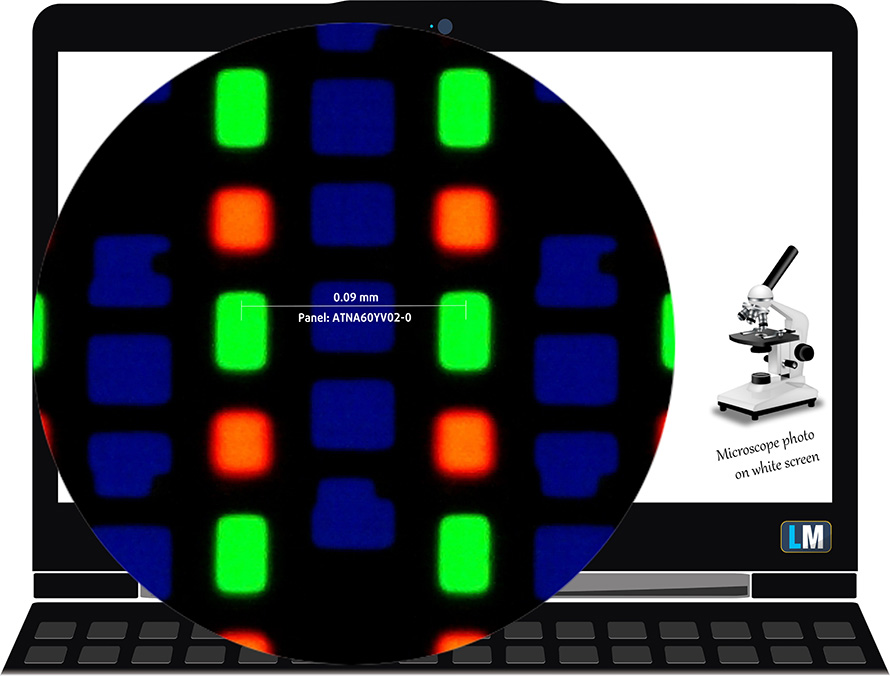
Gli angoli di visualizzazione sono confortevoli. Offriamo immagini a diverse angolazioni per valutare la qualità.

La luminosità massima misurata è di 427 nits (cd/m2) al centro dello schermo (HDR spento). La temperatura di colore correlata su uno schermo bianco e alla massima luminosità è 6530K – praticamente corrispondente alla temperatura 6500K per sRGB.
Nell’illustrazione qui sotto puoi vedere come il display si comporta dal punto di vista dell’uniformità.
Valori di dE2000 superiori a 4.0 non dovrebbero verificarsi, e questo parametro è uno dei primi che dovreste controllare se intendete usare il portatile per lavori sensibili al colore (una tolleranza massima di 2.0 ). Il rapporto di contrasto qui è incomparabilmente migliore di quello dei pannelli IPS e TN ed è matematicamente infinito.
Per essere sicuri di essere sulla stessa pagina, vorremmo darvi una piccola introduzione alla gamma di colori sRGB e all’Adobe RGB. Per iniziare, c’è il Diagramma di Cromaticità Uniforme CIE 1976 che rappresenta lo spettro visibile dei colori dall’occhio umano, dandovi una migliore percezione della copertura della gamma di colori e la precisione del colore.
All’interno del triangolo nero, vedrete la gamma di colori standard (sRGB) che viene utilizzata da milioni di persone su HDTV e sul web. Per quanto riguarda l’Adobe RGB, questo è usato nelle fotocamere professionali, nei monitor, ecc. per la stampa. Fondamentalmente, i colori all’interno del triangolo nero sono usati da tutti e questa è la parte essenziale della qualità del colore e della precisione del colore di un notebook mainstream.
Ancora, abbiamo incluso altri spazi colore come il famoso standard DCI-P3 usato dagli studi cinematografici, così come lo standard digitale UHD Rec.2020. Rec.2020, tuttavia, è ancora una cosa del futuro ed è difficile che i display di oggi lo coprano bene. Abbiamo anche incluso il cosiddetto gamut di Michael Pointer, o gamut di Pointer, che rappresenta i colori che ci circondano naturalmente ogni giorno.
La linea gialla tratteggiata mostra la copertura della gamma di colori di ASUS ProArt Studiobook 16 OLED (W7600).
Il suo display copre il 100% del sRGB/ITU-R BT.709 (standard web/HDTV) in CIE1976 e il 99% del DCI-P3 fornendo un’immagine incisiva e vibrante.
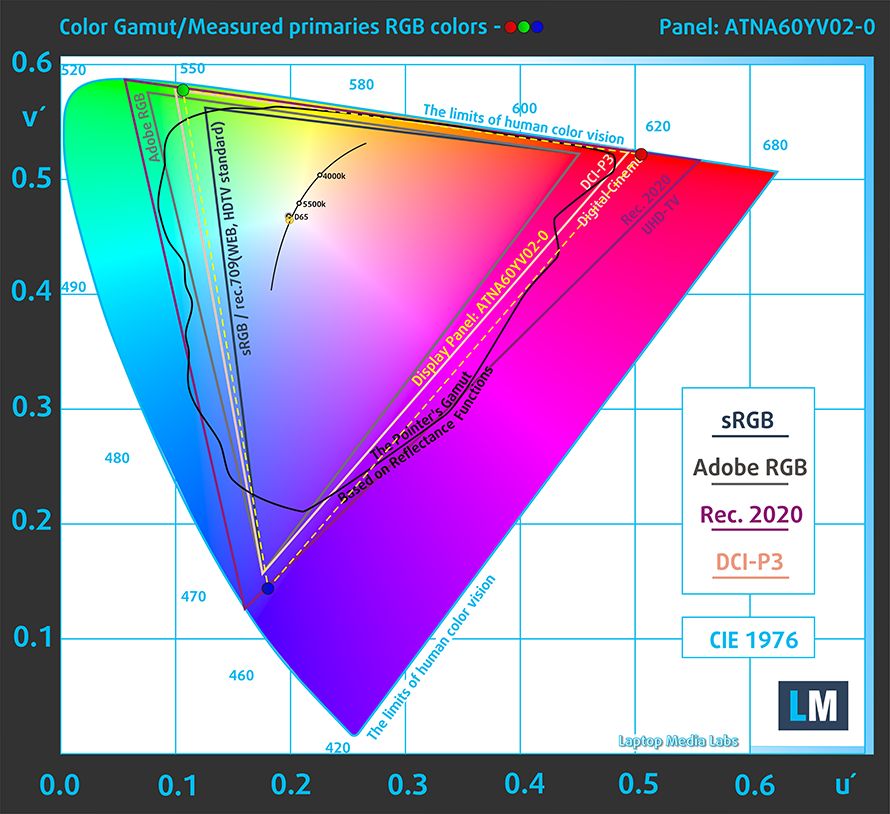
Il nostro profilo “Design and Gaming” offre una temperatura di colore ottimale (6500K) a 140 cd/m2 di luminanza e modalità gamma sRGB (HDR disattivato).
Abbiamo testato la precisione del display con 24 colori comunemente usati come la pelle umana chiara e scura, il cielo blu, l’erba verde, l’arancione, ecc. Potete controllare i risultati alle condizioni di fabbrica e anche con il profilo “Design and Gaming”.
Qui sotto potete confrontare i punteggi di ASUS ProArt Studiobook 16 OLED (W7600) con le impostazioni predefinite in modalità di visualizzazione normale (a sinistra), e con il profilo “Gaming e Web design” (a destra).
Inoltre, si può controllare il confronto tra le impostazioni di default (a sinistra) e il “profilo Gaming e Web design” (a destra) nello spazio colore P3-D65.
La prossima figura mostra quanto bene il display è in grado di riprodurre parti veramente scure di un’immagine, il che è essenziale quando si guardano film o si gioca in condizioni di scarsa luce ambientale.
La parte sinistra dell’immagine rappresenta il display con le impostazioni stock, mentre quella destra è con il profilo “Gaming and Web Design” attivato. Sull’asse orizzontale, troverete la scala di grigi, e sull’asse verticale – la luminanza del display. Sui due grafici qui sotto potete facilmente controllare da soli come il vostro display gestisce le sfumature più scure, ma tenete a mente che questo dipende anche dalle impostazioni del vostro display attuale, dalla calibrazione, dall’angolo di visione e dalle condizioni di luce circostante.
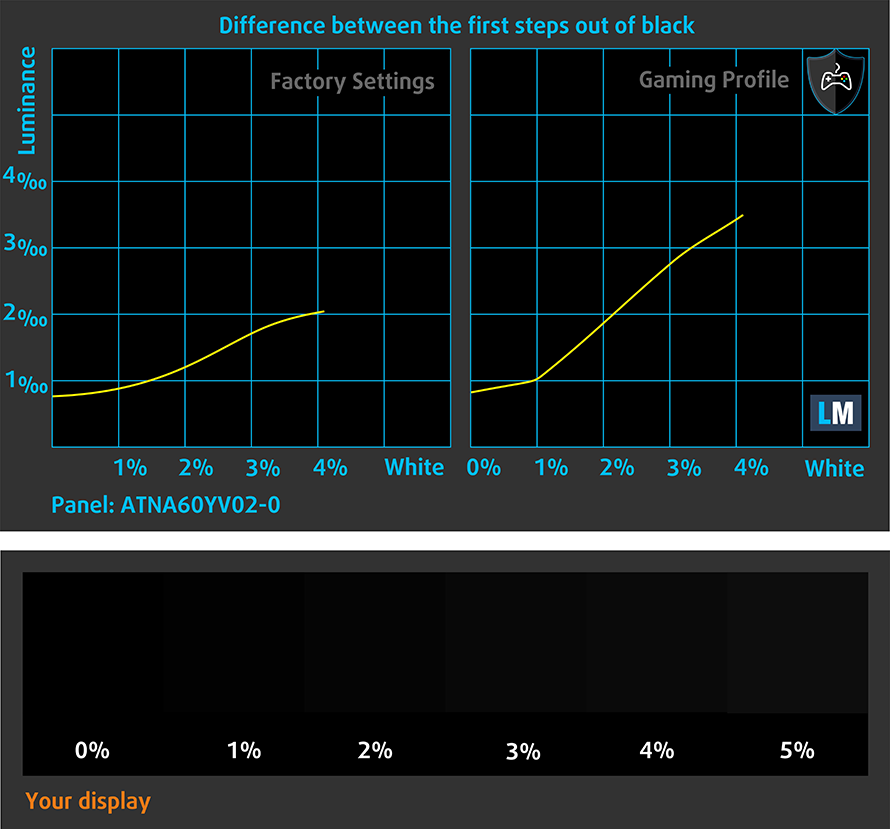
Tempo di risposta (capacità di gioco)
Testiamo il tempo di reazione dei pixel con il solito metodo “black-to-white” e “white-to-black” dal 10% al 90% e viceversa.
Abbiamo registrato il Fall Time + Rise Time = 2,5 ms – che è davvero veloce.
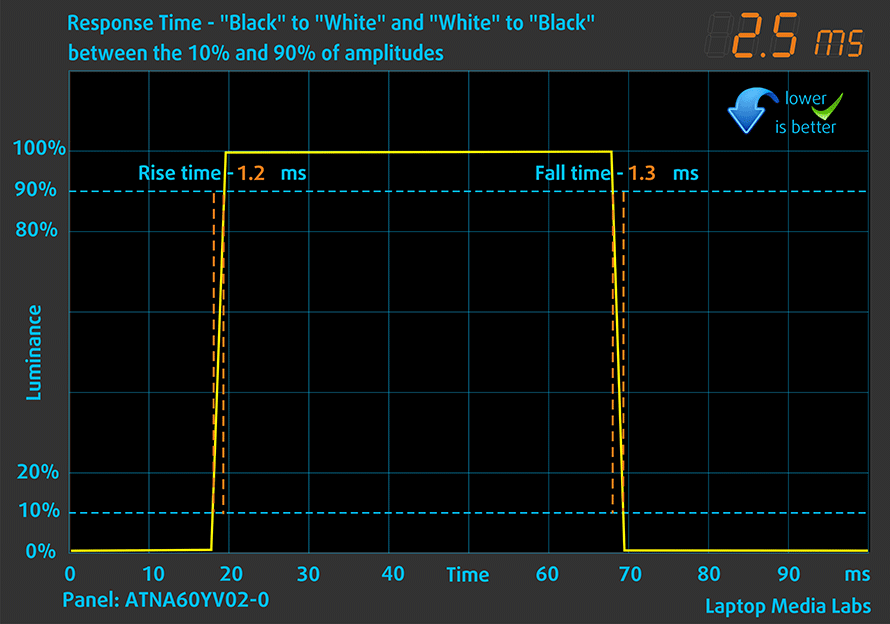
Dopo di che, testiamo il tempo di reazione dei pixel con il solito metodo “Gray-to-Gray” dal 50% di bianco all’80% di bianco e viceversa tra il 10% e il 90% dell’ampiezza.
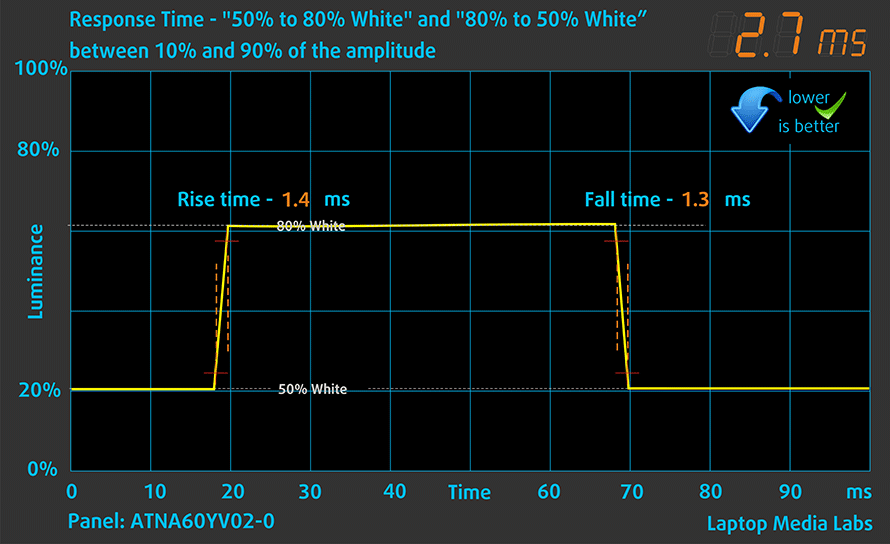
Impatto sulla salute – PWM / Luce blu
PWM (sfarfallio dello schermo)
La modulazione di larghezza degli impulsi (PWM) è un modo semplice per controllare la luminosità del monitor. Quando si abbassa la luminosità, l’intensità della luce della retroilluminazione non viene abbassata, ma invece spenta e accesa dall’elettronica con una frequenza indistinguibile all’occhio umano. In questi impulsi luminosi, il rapporto luce/tempo di assenza di luce varia, mentre la luminosità rimane invariata, il che è dannoso per i vostri occhi. Puoi leggere di più su questo nel nostro articolo dedicato al PWM.
Il pannello di ASUS ProArt Studiobook 16 OLED (W7600) utilizza PWM a bassa frequenza per la regolazione della luminosità fino a 110 nits. In seguito, abbiamo rilevato piccole pulsazioni, il che rende il display relativamente sicuro sotto questo aspetto (dopo 110 nits).
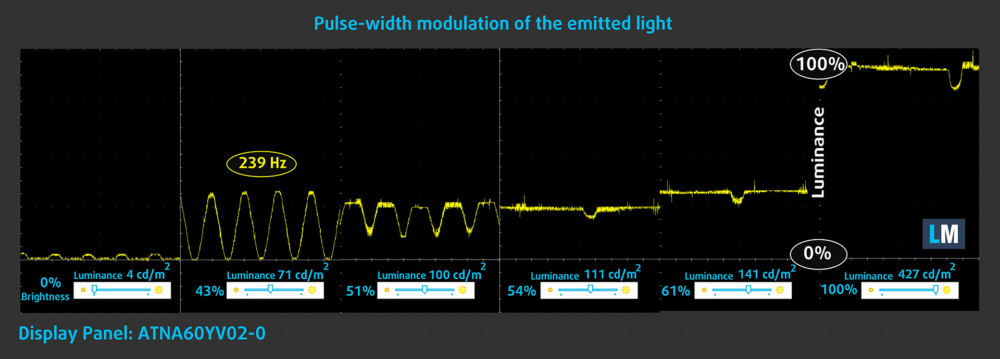
Emissioni di luce blu
L’installazione del nostro profilo Health-Guard non solo elimina il PWM, ma riduce anche le dannose emissioni di luce blu, mantenendo i colori dello schermo percettivamente accurati. Se non hai familiarità con la luce blu, la versione TL;DR è – emissioni che influenzano negativamente i tuoi occhi, la pelle e tutto il tuo corpo. Puoi trovare maggiori informazioni su questo nel nostro articolo dedicato alla Luce Blu.
Acquista i nostri profili
Poiché i nostri profili sono fatti su misura per ogni singolo modello di display, questo articolo e il rispettivo pacchetto di profili sono pensati per configurazioni ASUS ProArt Studiobook 16 OLED (W7600) con pannello AMOLED da 16.0″ Samsung ATNA60YV02-0 (SDC415D) (3840 x 2400p).
*Se hai problemi con il download del file acquistato, prova ad usare un altro browser per aprire il link che riceverai via e-mail. Se l’obiettivo del download è un file .php invece di un archivio, cambia l’estensione del file in .zip o contattaci a [email protected].
Leggi di più sui profili QUI.
Oltre a ricevere profili efficienti e rispettosi della salute, comprando i prodotti di LaptopMedia sostenete anche lo sviluppo dei nostri laboratori, dove testiamo i dispositivi per produrre le recensioni più obiettive possibili.

Lavoro in ufficio
Lavoro in ufficio dovrebbe essere usato soprattutto dagli utenti che passano la maggior parte del tempo a guardare pezzi di testo, tabelle o semplicemente a navigare. Questo profilo mira a fornire una migliore distinzione e chiarezza mantenendo una curva gamma piatta (2.20), una temperatura di colore nativa e colori percettivamente accurati.

Design e gioco
Questo profilo è rivolto ai designer che lavorano professionalmente con i colori, e anche per giochi e film. Design and Gaming porta i pannelli di visualizzazione ai loro limiti, rendendoli il più accurati possibile nello standard sRGB IEC61966-2-1 per Web e HDTV, al punto di bianco D65.

Salute-Guardia
Salute-Guardia elimina la nociva Pulse-Width Modulation (PWM) e riduce la luce blu negativa che colpisce i nostri occhi e il nostro corpo. Essendo personalizzato per ogni pannello, riesce a mantenere i colori percettivamente accurati. Salute-Guardia simula la carta, quindi la pressione sugli occhi è notevolmente ridotta.
Ottenete tutti e 3 i profili con il 33% di sconto
Suono
Gli altoparlanti dell’ASUS ProArt Studiobook 16 OLED (W7600) producono un suono di buona qualità. Tuttavia, ci sono alcune leggere deviazioni su tutto lo spettro delle frequenze.
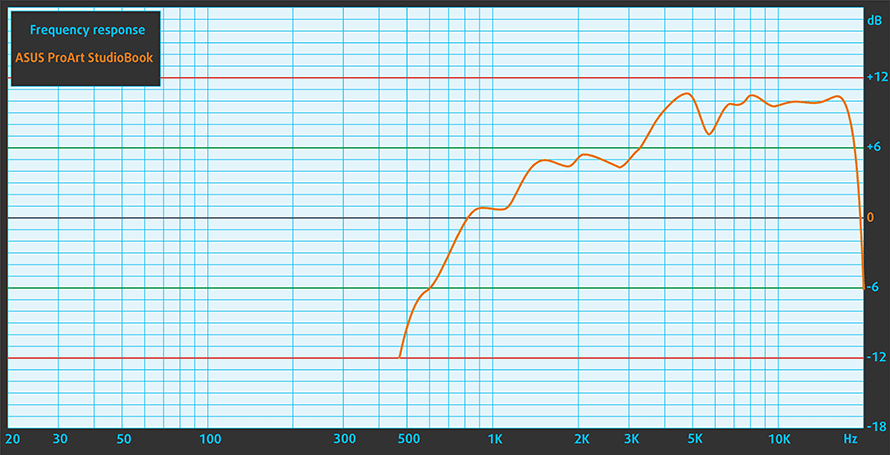
Driver
Tutti i driver e le utility per questo notebook possono essere trovati qui: https://www.asus.com/Laptops/For-Creators/ProArt-Studiobook/ProArt-Studiobook-Pro-16-OLED-W7600-11th-Gen-Intel/HelpDesk_Knowledge/
Batteria
Ora, conduciamo i test della batteria con l’impostazione Windows Better performance attivata, la luminosità dello schermo regolata a 120 nits, e tutti gli altri programmi spenti tranne quello con cui stiamo testando il notebook. La batteria da 90Wh qui dura 6 ore e 58 minuti di navigazione web, o 5 ore e 47 minuti di riproduzione video.
Per simulare le condizioni reali, abbiamo utilizzato un nostro script per la navigazione automatica su oltre 70 siti web.





Per ogni test come questo, utilizziamo lo stesso video in HD.





Opzioni CPU
Questo portatile è offerto con il Core i7-11800H, Core i9-11900H, e lo Xeon W-11955M di livello professionale, che vi permetterà di sfruttare la capacità di memoria ECC della scheda madre.
I risultati provengono dal test CPU Cinebench R23 (più alto è il punteggio, meglio è)
I risultati provengono dal nostro test di Photoshop (più basso è il punteggio, meglio è)
Opzioni GPU
Per quanto riguarda la grafica, c’è la RTX 3060 da 105W, così come la RTX A3000 (105W) e la RTX A5000 (110W). La A3000 è basata sulla RTX 3060 e ha 6GB di memoria GDDR6, mentre la A5000 si ispira alla RTX 3080, ed è dotata di 16GB di memoria GDDR6.
I risultati provengono dal benchmark 3DMark: Time Spy (Graphics) (più alto è il punteggio, migliore è il risultato).
I risultati provengono dal benchmark 3DMark: Fire Strike (Grafica) (più alto è il punteggio, meglio è)
I risultati si riferiscono al benchmark 3DMark: Wild Life (più alto è il punteggio, meglio è)
I risultati provengono dal benchmark Unigine Superposition (più alto è il punteggio, migliore è il risultato)
Test di gioco
| Metro Exodus | Full HD, Basso(Controllare le impostazioni) | Full HD, Alto (Controllare leimpostazioni) | Full HD, Estremo (Controllare leimpostazioni) |
|---|---|---|---|
| FPS medi | 121 fps | 67 fps | 34 fps |
| Borderlands 3 | Full HD, Medio(Controllare le impostazioni) | Full HD, Alto (Controllare leimpostazioni) | Full HD, Cattivo (Controllare le impostazioni) |
|---|---|---|---|
| Media fps | 103 fps | 83 fps | 69 fps |

| Tom Clancy’s Ghost Recon Wildlands | Full HD, Alto(Controllare le impostazioni) | Full HD, Molto alto (Controllare leimpostazioni) | Full HD, Ultra (Controllare leimpostazioni) |
|---|---|---|---|
| Media | 98 fps | 85 fps | 57 fps |

| L’ombra di Tomb Raider (2018) | Full HD, Medio(Controllare le impostazioni) | Full HD, Alto (Controllare leimpostazioni) | Full HD, Massima (Controllare leimpostazioni) |
|---|---|---|---|
| Media | 112 fps | 108 fps | 73 fps |
Temperature e comfort
Carico massimo della CPU
In questo test usiamo il 100% sui core della CPU, monitorando le loro frequenze e la temperatura del chip. La prima colonna mostra la reazione del computer ad un carico breve (2-10 secondi), la seconda colonna simula un compito serio (tra 15 e 30 secondi), e la terza colonna è un buon indicatore di quanto sia buono il portatile per carichi lunghi come il rendering video.
Frequenza media dei core (frequenza base + X); temperatura della CPU.
| Intel Core i7-11800H (45W TDP) | 0:02 – 0:10 sec | 0:15 – 0:30 sec | 10:00 – 15:00 min | Ventole massime |
|---|---|---|---|---|
| ASUS ProArt Studiobook 16 OLED (W7600) | 3.61 GHz (B+57%) @ 95°C @ 99W | 3.38 GHz (B+47%) @ 94°C @ 82W | 3.28 GHz (B+43%) @ 95°C @ 78W | – |
| Lenovo ThinkPad X1 Extreme Gen 4 | 3,74 GHz (B+63%) @ 96°C @ 99W | 3,51 GHz (B+52%) @ 96°C @ 83W | 3,03 GHz (B+32%) @ 93°C @ 60W | – |
| HP Envy 15 (15-ep1000) | 3,46 GHz (B+50%) @ 96°C @ 78W | 3,14 GHz (B+37%) @ 96°C @ 61W | 2,80 GHz (B+22%) @ 95°C @ 49W | – |
| Acer Predator Helios 500 (PH517-52) | 3,88 GHz (B+69%) @ 99°C @ 111W | 3,84 GHz (B+67%) @ 99°C @ 107W | 3,66 GHz (B+59%) @ 99°C @ 99W | 3,66 GHz (B+65%) @ 99°C @ 101W |
| ASUS TUF Gaming F17 (FX706, 2021) | 3,56 GHz (B+55%) @ 92°C @ 104W | 3,54 GHz (B+54%) @ 94°C @ 90W | 3,30 GHz (B+43%) @ 89°C @ 75W | – |
| MSI Spada 15 | 3,16 GHz (B+37%) @ 94°C @ 60W | 3.01 GHz (B+31%) @ 95°C @ 56W | 2.98 GHz (B+30%) @ 95°C @ 54W | – |
| Dell XPS 15 9510 | 3,41 GHz (B+48%) @ 99°C @ 82W | 3,00 GHz (B+30%) @ 99°C @ 63W | 2,71 GHz (B+18%) @ 93°C @ 48W | – |
| Lenovo Legion 5i (17″ Intel, 2021) | 3,84 GHz (B+67%) @ 96°C @ 113W | 3,69 GHz (B+60%) @ 96°C @ 101W | 3,36 GHz (B+46%) @ 81°C @ 80W | – |
| Dell G15 5511 | 3,67 GHz (B+60%) @ 97°C @ 100W | 3,54 GHz (B+54%) @ 98°C @ 91W | 3,43 GHz (B+49%) @ 93°C @ 79W | – |
| Acer Predator Helios 300 (PH317-55) | 3,67 GHz (B+60%) @ 90°C @ 103W | 3,66 GHz (B+59%) @ 99°C @ 103W | 3,40 GHz (B+48%) @ 99°C @ 84W | – |
| ASUS ROG Zephyrus M16 GU603 | 3,87 GHz (B+68%) @ 95°C @ 106W | 3,90 GHz (B+70%) @ 95°C @ 109W | 3,58 GHz (B+56%) @ 86°C @ 80W | – |
| MSI Creator Z16 (A11Ux) | 3,12 GHz (B+36%) @ 96°C @ 68W | 3.03 GHz (B+32%) @ 95°C @ 62W | 2,76 GHz (B+20%) @ 95°C @ 53W | 2,90 GHz (B+26%) @ 95°C @ 59W |
| MSI GE76 Raider (2021) | 3,22 GHz (B+40%) @ 95°C @ 67W | 3,11 GHz (B+35%) @ 94°C @ 62W | 3,14 GHz (B+37%) @ 94°C @ 61W | 3,26 GHz (B+42%) @ 94°C @ 64W |
| ASUS TUF F15 (FX506, 2021) (Modalità Turbo) | 3,98 GHz (B+73%) @ 86°C @ 102W | 3,88 GHz (B+69%) @ 95°C @ 100W | 3,44 GHz (B+50%) @ 87°C @ 77W | – |
| MSI Impulso GL76 | 3,16 GHz (B+37%) @ 95°C @ 65W | 3.00 GHz (B+30%) @ 95°C @ 59W | 2.87 GHz (B+25%) @ 95°C @ 55W | – |
| MSI Impulso GL66 | 2,94 GHz (B+28%) @ 94°C @ 58W | 2,76 GHz (B+20%) @ 94°C @ 52W | 2.77 GHz (B+20%) @ 94°C @ 52W | – |
Il ProArt Studiobook 16 ha una frequenza sostenuta piuttosto alta di 3.28 GHz. Anche la temperatura di uscita è alta, il che non è l’ideale, ma è un bene che ASUS permetta di esplorare la maggior parte del potenziale del Core i7-11800H.
Gioco nella vita reale
| NVIDIA RTX A3000 | Frequenza della GPU/temperatura del core (dopo 2 min) | Frequenza GPU/temperatura del core (dopo 30 min) | Frequenza GPU/temperatura del core (ventola massima) |
|---|---|---|---|
| ASUS ProArt Studiobook 16 OLED (W7600) | 1578 MHz @ 78°C @ 103W | 1589 MHz @ 79°C @ 105W | – |
Lo stesso si può dire della RTX A3000. Usa tutto il suo budget di potenza di 105W, ma di nuovo – gira un po’ caldo. Con questo detto, ASUS afferma che la capacità termica del raffreddamento è di 135W, che è in linea con quello che vediamo.
Comfort di gioco
Per quanto riguarda il comfort durante i carichi pesanti come il gioco, il portatile diventa davvero molto rumoroso. È possibile ridurre il rumore scegliendo un preset di prestazioni più clemente, ma poi, si sacrificherà parte del potenziale dell’hardware. D’altra parte, il punto più caldo della tastiera si trova proprio al centro, il che è positivo.
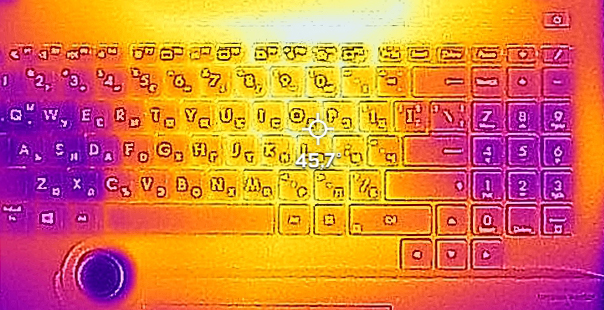
Verdetto
 La prima cosa che dovete chiedervi prima di considerare questa macchina è: ne avete bisogno? Se la risposta è “sì”, allora vi aspetta una sorpresa. Infatti, non è di gran lunga l’opzione più conveniente sul mercato. Tuttavia, è carica di caratteristiche che potrebbero non rendervi migliori in quello che fate, ma sicuramente renderanno il vostro flusso di lavoro più facile.
La prima cosa che dovete chiedervi prima di considerare questa macchina è: ne avete bisogno? Se la risposta è “sì”, allora vi aspetta una sorpresa. Infatti, non è di gran lunga l’opzione più conveniente sul mercato. Tuttavia, è carica di caratteristiche che potrebbero non rendervi migliori in quello che fate, ma sicuramente renderanno il vostro flusso di lavoro più facile.
Uno di questi strumenti è l’ASUS Dial. Funziona praticamente con ogni applicazione, ma è specializzato nei prodotti Adobe. Sia che stiate passando da un livello all’altro, scegliendo la dimensione del vostro pennello, o sfrecciando attraverso la timeline, accelererà il vostro lavoro.
Poi viene il touchpad. Ha tre pulsanti, che secondo ASUS aiuteranno i designer 3D per vari motivi. Quello che ci ha incuriosito di più, tuttavia, è il supporto per lo stilo e i suoi 1024 livelli di pressione di sensibilità. Tuttavia, tutto questo è irrilevante se il vostro display non è all’altezza.
Il pannello AMOLED di ASUS ProArt Studiobook 16 OLED (W7600) ha una risoluzione 4K+, una luminosità massima piuttosto alta e comodi angoli di visualizzazione. Vanta un tempo di risposta dei pixel incredibilmente veloce, e il suo rapporto di contrasto è praticamente infinito. Grazie alla copertura DCI-P3 del 99%, si ottiene un’immagine davvero vibrante e colorata, che appare davvero bene nei video e nei giochi, mentre il supporto HDR migliora davvero l’esperienza visiva. Inoltre, il software ProArt offre assistenza per la calibrazione del colore, che è ottimo per i creatori di contenuti là fuori. Dopo tutto, questo è uno Studiobook, no?
Oltre a questo, il portatile ha un I/O esplicitamente ampio, che include un lettore di schede SD, un connettore Thunderbolt 4, una porta HDMI 2.1, una porta LAN e altro. E una volta che si guarda sotto il cofano, si vedrà che la selezione delle porte non finisce qui. Sei anche benedetto con due slot SODIMM per l’espansione della memoria, e supportano la memoria ECC (solo con l’opzione processore Xeon). Non solo, ma gli slot di archiviazione M.2 supportano la modalità RAID, e uno di essi si adatta alle unità Gen 4.
Come potete vedere, le caratteristiche sono quasi infinite. Alcune sono nascoste, come il lettore di impronte digitali, che risiede sulla parte superiore del pulsante di accensione. Altre sono chiaramente visibili, come il sensore di riconoscimento facciale IR che si trova appena sopra il display.
Forse la più grande delusione qui è stata la durata della batteria. Anche se il portatile viene fornito con una robusta unità da 90Wh, il display ad alta risoluzione lo consuma abbastanza rapidamente. Abbiamo ottenuto circa 7 ore di navigazione web o quasi 6 ore di riproduzione video. Vedete, questo non è un cattivo risultato, ma considerando ogni altro aspetto del dispositivo, possiamo vederlo come uno svantaggio.
Quindi, questo prodotto strettamente professionale è grande. Ma ciò che lo rende ancora migliore è la certificazione ISV, che assicura stabilità. Allo stesso tempo, anche l’hardware è molto affidabile, il che è dimostrato dalla certificazione MIL-STD-810H. E nella pratica, abbiamo trovato il portatile estremamente robusto.
Alla fine della giornata, l’acquisto di questo portatile è una buona scelta, se vi darà un ritorno. Infatti, non è economico, ma fornisce un sacco di potenziale per rendere la vostra vita più facile (o almeno la vita lavorativa).
Puoi controllare i prezzi e le configurazioni nel nostro Specs System: https://laptopmedia.com/series/asus-proart-studiobook-16-oled-pro-w7600-h7600/
Pros
- Hardware di livello professionale
- Struttura super rigida
- Copertura 100% sRGB e DCI-P3 + supporto HDR
- Alta risoluzione e rapporto d’aspetto 16:10 + rapidi tempi di risposta dei pixel
- Neri profondi e rapporto di contrasto praticamente infinito
- ASUS Dial + touchpad abilitato allo stilo
- Riconoscimento facciale IR + lettore di impronte digitali
- Certificazioni ISV e MIL-STD-810H
- Ampio I/O con Thunderbolt 4, slot per schede SD e porta HDMI 2.1
Cons
- Utilizza PWM sotto i 110 nits
- Durata della batteria inferiore alla media